
- •Методические указания к лабораторным работам по курсу «Базы данных»
- •Оглавление
- •Создание связей
- •Создание рекурсивных связей
- •Ввод данных в таблицы
- •Дефрагментизация таблиц
- •Создание запросов в «OpenOffice». Создание простых запросов
- •Вычисление значений выражений
- •Работа с null значениями
- •Исключение повторяющихся записей
- •Запрос данных из связанных таблиц
- •Контрольные задачи на простые запросы
- •Правое и левое соединение таблиц
- •Черная кошка в темной комнате
- •Если таблицы не соединять или «все комбинации»
- •Статистические функции
- •Запросы непосредственно на sql
- •Контрольные задачи на запросы на sql
- •Запросы на изменение данных
- •Запрос select … into
- •Запрос insert into
- •Запрос delete
- •Запрос update
- •Запрос drop table
- •Запрос create table
- •Запрос alter table
- •Запрос create view
- •Запрос drop view
- •Пакеты запросов на изменение
- •Пакеты запросов, формируемые select запросами
- •Хранимые процедуры и функции
- •Создание форм с выбором значений из списка Создание форм с помощью мастера.
- •Ввод данных с помощью формы.
- •Формы с расположением элементов типа столбцы или блоки.
- •Редактирование формы с помощью конструктора.
- •Создание выпадающего списка
- •Создание выпадающего списка в таблице
- •Создание независимых субформ
- •Доступ к элементам форм из программ на basic Библиотеки макросов
- •Вызов функции по нажатию кнопки
- •Настройка вызова редактора макросов по кнопке
- •Получение значений, введенных в поля формы
- •Изменение значений, в полях формы
- •Получение данных из текущей записи формы
- •Изменение данных текущей записи формы
- •Представление зависимых таблиц на одной форме
- •Представление независимых таблиц на одной форме
- •Обновление форм после изменения данных в базе.
- •Открытие формы по нажатию кнопки
- •Выполнение sql запросов из макросов Выполнение запросов на изменение данных
- •Универсальная форма для запросов на изменение данных
- •Выполнение параметрических запросов
- •Выполнение запросов на выборку данных
- •Загрузка данных в массив и вывод списка
- •Загрузка файла в базу данных и выгрузка файла из базы
- •Приложение 1 - Встроенные функции и процедуры Hsqldb Функции для работы с числами
- •Функции для работы со строками
- •Функции для работы с датой/временем
- •Функции информации о подключении к базе данных
- •Прочие функции
- •Литература
Создание связей
После создания таблиц следует создать связи между соответствующими полями таблиц. Например, значение в поле «Группа» из таблицы «Студент» должно быть равно одному из значений в поле «Шифр» из таблицы «Группа».
Наличие связей дает следующие преимущества:
-
Оператор не сможет ввести неправильное значение в связанное поле.
-
Оператор не сможет удалить записи, на которые ссылаются другие записи.
-
В конструкторах и мастерах система автоматически выполняет за нас некоторые действия, основываясь на информации о связях.
Для просмотра и создания связей, в главном окне выберите из меню «Сервис» команду «Связи». При первом открытии система автоматически предлагает добавить таблицы в окно конструктора связей. В дальнейшем пользуйтесь командой «Добавить таблицу» из меню «Вставка». Таблицы удобно добавлять двойным щелчком мыши.
Чтобы добавить связь, подведите курсор мыши к полю одной из связываемых таблиц, нажмите левую кнопку мыши, и не отпуская ее, переместите указатель к связываемому полю другой таблицы. Если выдается сообщение об ошибке, попробуйте соединить эти поля в обратном порядке. Если и так не получается, значит, вы что-то напутали с типами или длиной полей, или в таблицу уже введены данные, которые не удовлетворяют создаваемой связи. Разбирайтесь по тексту сообщения.
Напротив связанных полей появились символы «1» и «n» это значит, что одной записи первой таблицы может соответствовать несколько записей второй таблицы.
Добавьте связи согласно приведенному ниже рисунку. Сначала проводите связи от не ключевых полей к ключевым полям. Затем можно добавить связи между ключевыми полями. При необходимости удалите неправильные связи (используя контекстное меню) и создайте их в другом порядке.
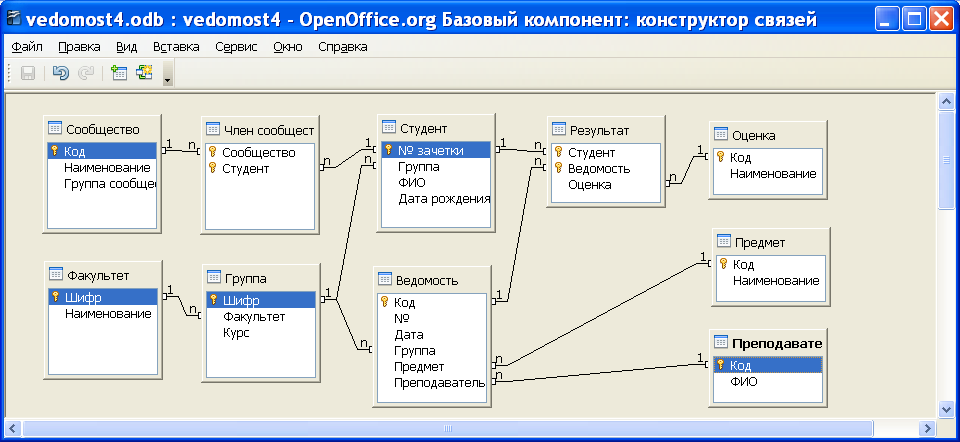
Для дополнительной настройки связи выполните на этой связи двойной щелчок левой кнопкой мыши. Открывается диалоговое окно «Связи».
Если вы хотите, например, чтобы вместе с записью о студенте удалились все его оценки, поставьте отметку «Удаление каскад». Если в свою очередь, связь между группой и студентом тоже имеет параметр каскадного удаления, то вместе с группой удалятся все студенты этой группы и их оценки.
Если параметр удаления выбран «Без действия», то СУБД не даст удалить запись, связанную этой связью с другими записями.
К сожалению, связь «Сообщество.Группа сообществ» - «Сообщество.код» нельзя добавить через интерфейс конструктора связей. Сохраним изменения и закроем конструктор связей.
Кстати, самое время, нажать кнопку «Сохранить» в главном окне «OpenOffice.org Base».
Создание рекурсивных связей
Связи, между полями одной таблицы называют рекурсивными.
Для добавления рекурсивной связи из меню «Сервис» главного окна выберите команду «SQL…». Открывается окно «Выполнить инструкцию SQL». В поле «Выполняемая команда» Введите следующий текст:
ALTER TABLE "Сообщество" ADD CONSTRAINT "Сообщество_Сообщество_fk" FOREIGN KEY ("Группа сообществ") REFERENCES "Сообщество"("Код") ON DELETE CASCADE
Все имена таблиц и колонок должны быть заключены в кавычки и записаны точно так, как они были названы при создании. С символами в том же регистре и с тем же количеством пробелов. Имя связи создаваемой связи «Сообщество_Сообщество_fk» можно выбрать и более короткое.
Нажать кнопку «Выполнить».
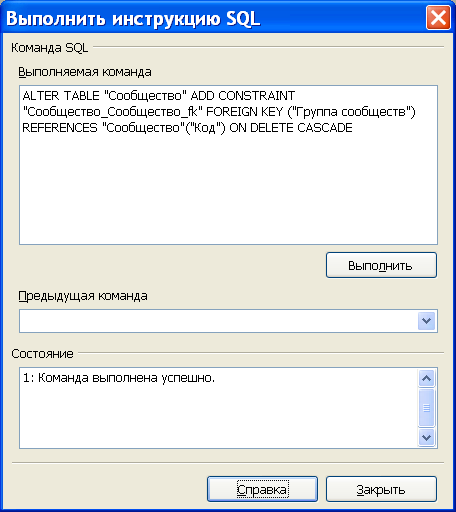
Если команда выполнена успешно, нажимаем кнопку «закрыть».
Иначе просматриваем текст сообщения (до конца) (не забудьте про полосу прокрутки). Типичная ошибка: при создании таблицы или поля была сделана ошибка, а в выражении слово написано правильно. Откройте программу «Блокнот», скопируйте туда команду, закройте окно «Выполнить инструкцию SQL». Чтобы уточнить имя таблицы, выделите ее и из меню «Правка» дайте команду «Переименовать». Имя таблицы скопируйте в блокнот и нажмите кнопку «отмена». Чтобы уточнить имя поля, выберите нужную таблицу и из меню «Правка» дайте команду «Правка». Имя поля скопируйте в блокнот и закройте окно конструктора таблиц. Снова выполните команду. Не закрывайте блокнот. Может потребоваться еще одна итерация.
Откройте конструктор связей, чтобы убедиться, что связь появилась. Связь проходит за таблицей, поэтому плохо видна.
Кстати, удалить эту связь и изменить ее свойства можно и в конструкторе связей.
